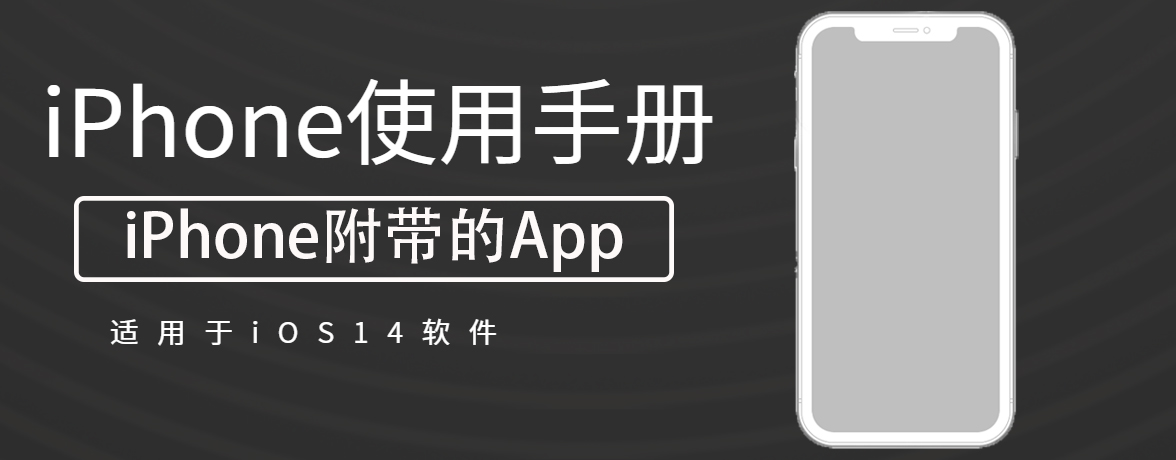
在“邮件” App ![]() 中,您可以从您的任何电子邮件帐户发送电子邮件,以及标记特定域范围外的地址等。
中,您可以从您的任何电子邮件帐户发送电子邮件,以及标记特定域范围外的地址等。
(1)轻点“收件人”栏,然后键入收件人的名字。
“邮件”会在您键入时自动建议“通讯录”中的联系人以及电子邮件地址(若用户有多个电子邮件地址)。
您还可以轻点 ![]() 以打开“通讯录”并从这里添加收件人。
以打开“通讯录”并从这里添加收件人。
(2)如果要抄送他人,请轻点“抄送/密送”栏。
(3)轻点“抄送”栏,然后输入要抄送的联系人名字。
(4)轻点“密送”栏,然后输入不想让其他收件人看到的联系人名字。
【提示】输入收件人后,您可以在地址栏中重新排列他们的名字,或者将其从某个地址栏拖到另一个地址栏。例如,将其拖到“密送”栏来隐藏他们的名字。
前往“设置”![]() >“邮件”,然后打开“始终密送给自己”。
>“邮件”,然后打开“始终密送给自己”。
(1)前往“设置”![]() >“邮件”>“帐户”>“添加帐户”,然后轻点“其他”。
>“邮件”>“帐户”>“添加帐户”,然后轻点“其他”。
(2)轻点“添加邮件帐户”。
(3)输入您的名字、电子邮件地址和密码,然后轻点“下一步”。
(4)为您的帐户输入收件服务器和发件服务器的名称以及任何其他需要的信息。
(5)轻点“存储”。
您可以自定电子邮件签名,它会自动显示在您发送的所有电子邮件底部。
(1)前往“设置”![]() >“邮件”,然后轻点“签名”。
>“邮件”,然后轻点“签名”。
(2)轻点屏幕顶部的文本栏,然后编辑您的签名。
【提示】如果有多个电子邮件帐户,请轻点“按帐户”来为每个帐户设定不同的签名。
如果有多个电子邮件帐户,您可以指定使用哪个帐户发送电子邮件。
轻点“发件人”栏以选取帐户。
当您向不在组织的域中的收件人发送电子邮件时,可以让收件人的名字显示为红色以示提醒。
(1)前往“设置”![]() >“邮件”>“标记地址”。
>“邮件”>“标记地址”。
(2)输入您的组织所在的域,即不想标记为红色的域。
您可以输入多个域,以逗号分隔(如“apple.com, example.org”)。
发送给或来自其他域的任何电子邮件会被标记。
uc电脑园提供的技术方案或与您产品的实际情况有所差异,您需在完整阅读方案并知晓其提示风险的情况下谨慎操作,避免造成任何损失。

未知的网友